I messaggi di posta elettronica hanno rivoluzionato il metodo di comunicazione di tantissimi utenti, soprattutto in ambito professionale. Grazie alle email infatti, è stato possibile ricevere messaggi gratuitamente e in tempo reale, da qualsiasi parte del mondo. Questo servizio però, col passare del tempo, ha portato con sé anche diversi aspetti negativi, fra i quali il più fastidioso, ovvero la pubblicità. Capire come non ricevere email, infatti, soprattutto spam, è un diritto di ogni persona che, come te, si vede recapitare ogni giorno decine di messaggi inutili o con tentativi di truffa.
Spesso infatti, i provider che ti forniscono il servizio, non sono molto chiari sui metodi da seguire per non ricevere email indesiderate: oltre a un breve appunto nelle FAQ del sito, non vengono riportate metodologie particolari per interrompere la ricezione di pubblicità. Questo è il motivo che mi ha portato a realizzare questa guida, dove ti spiegherò come non far arrivare le mail sulla tua casella di posta elettronica.
Come non ricevere email
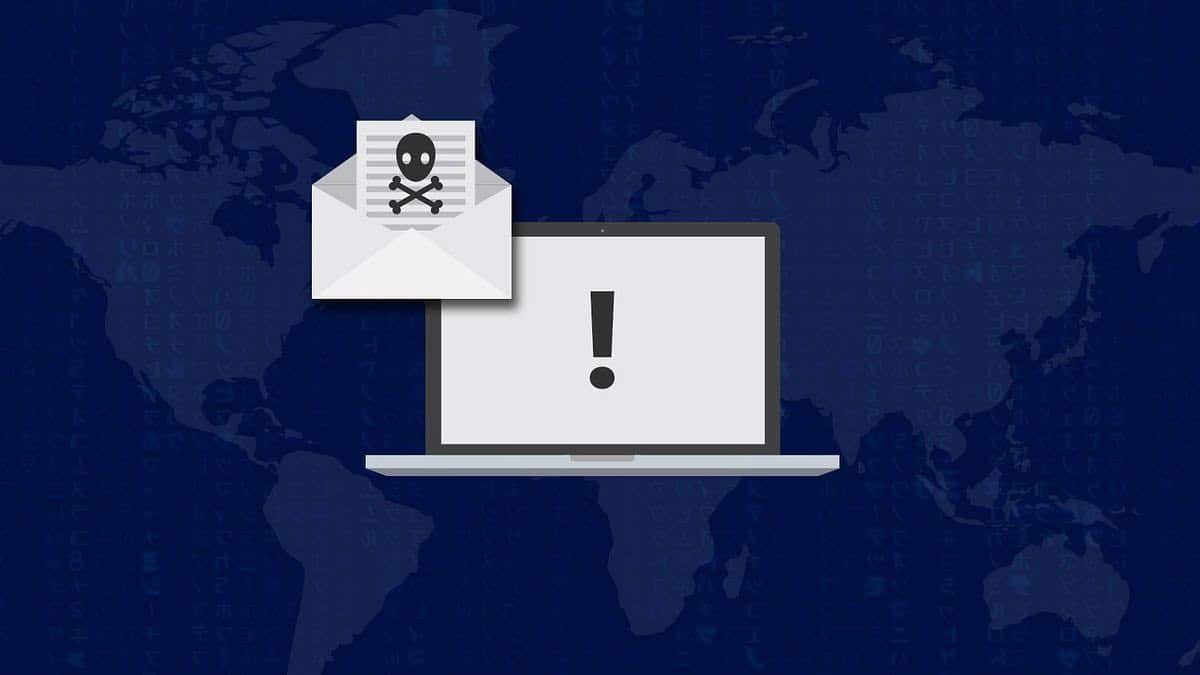
Se hai aperto da un po’ di tempo un indirizzo di posta elettronica, ti sarai sicuramente accorto che, rispetto all’inizio, la ricezione dei messaggi indesiderati è nettamente aumentata. La spiegazione in realtà è abbastanza semplice: la maggior parte di volte che usi la tua email per registrarti a un servizio infatti, ti viene chiesta la possibilità di essere contattato per scopi promozionali. Questa opzione è spesso abilitata di default e, soprattutto se vai di fretta, potresti non accorgerti della sua presenza.
Per non ricevere email pubblicitarie o di qualsiasi altro tipo quindi, dovrai agire manualmente tramite un client di posta elettronica oppure direttamente dalla tua area personale nella webmail. Tutto ciò che devi fare per compiere questa procedura nel modo giusto, è concedermi qualche minuto del tuo tempo e un po’ di attenzione, ti garantisco che non te ne pentirai.
Indice
- Come non ricevere email da qualcuno
- Come non ricevere email da Facebook
- Come non ricevere email da Amazon
- Antivirus per bloccare le email spam
- Come capire se un’email è spam
Come non ricevere email da qualcuno
Oltre alla pubblicità molesta, uno dei maggiori fattori di disturbo in questo campo è la ricezione di email da qualcuno che non vuoi proprio sentire. Nonostante tu abbia chiesto più volte di non contattarti più infatti, i tuoi tentativi sono stati vani. Per bloccare le email di qualcuno però, ti basterà seguire i miei consigli, vedrai che si riveleranno davvero utili.
Bloccare le email su Outlook
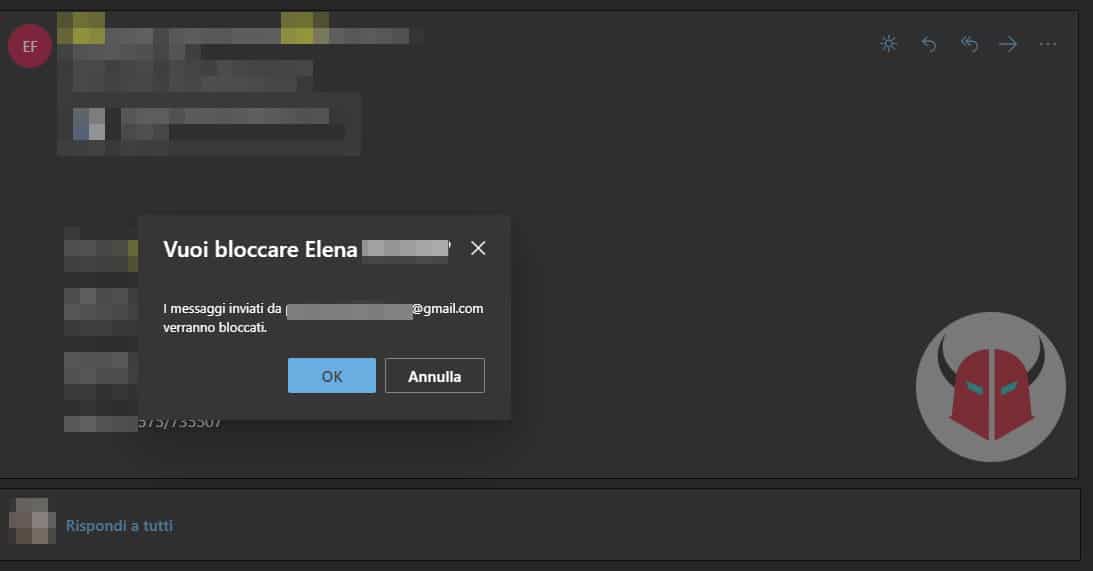
Outlook è forse uno dei servizi di posta elettronica più utilizzati al mondo e, proprio per questo motivo, può essere particolarmente interessante scoprire il suo funzionamento. Per non ricevere email su Outlook, per prima cosa, apri il tuo browser e recati nella pagina di login, dove dovrai inserire i tuoi dati personali.
Ora, cerca la mail che tanto ti ha infastidito fra quelle ricevute. Se non è recente, ti basterà utilizzare la casella di ricerca, digitando il mittente o l’oggetto della conversazione.
Una volta che l’hai trovata, ti basterà bloccare l’indirizzo email su Outlook. Per fare ciò, devi aprire il messaggio e fare click sui tre puntini in alto a destra. Nel menu che si aprirà, seleziona “Blocca <nome contatto>”, dove <nome contatto> corrisponde al nome del mittente. Quindi, conferma selezionando Ok nella schermata successiva.
Questa operazione avrà effetto su tutti i tuoi account Outlook automaticamente. Quindi, anche sull’app Microsoft Outlook per smartphone e tablet Android oppure per iPhone e iPad.
Bloccare le email su Gmail
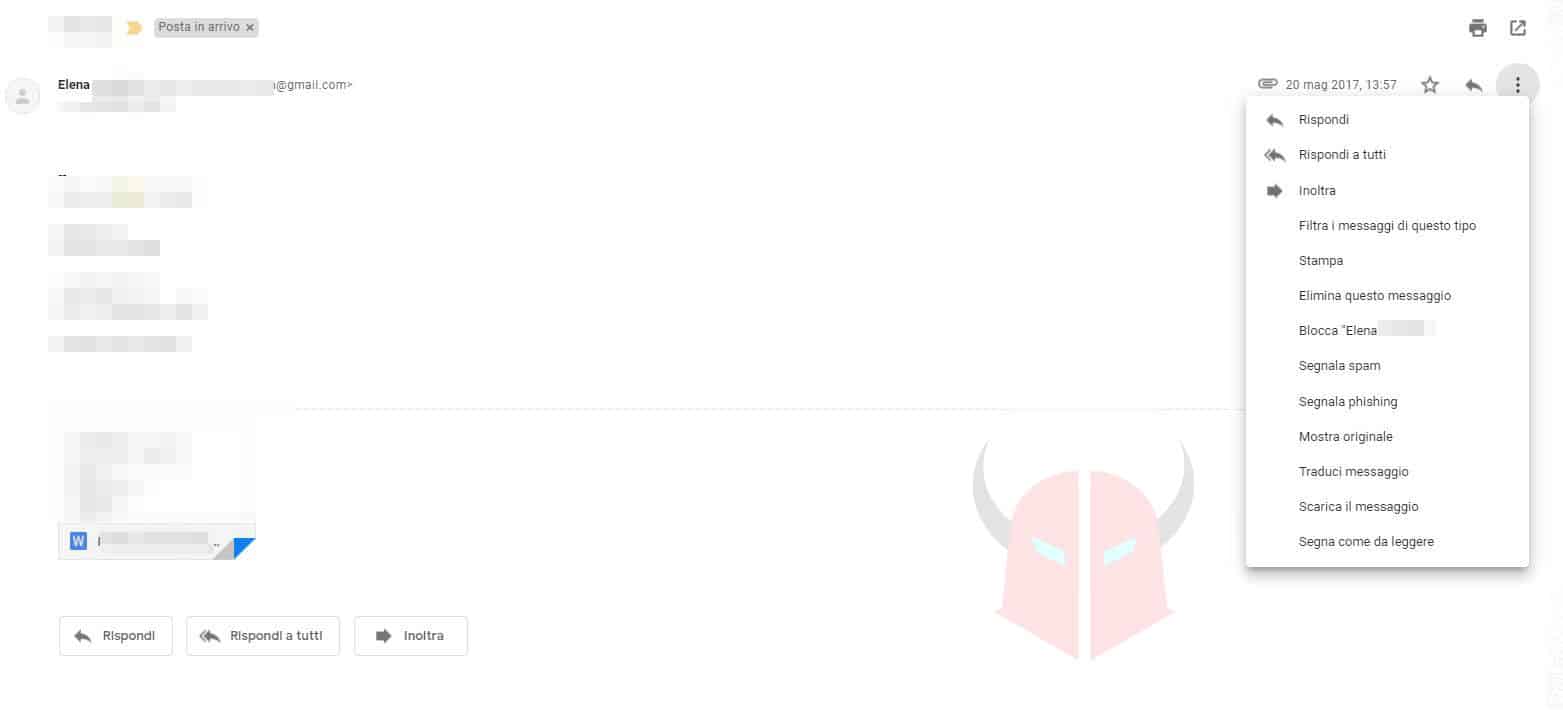
Allo stesso modo, è davvero semplice non ricevere email su Gmail, il servizio di Google che ha avuto una grandissima diffusione, soprattutto grazie ad Android. Con un account Gmail infatti, è possibile accedere e controllare tutti i servizi del sistema operativo per smartphone o tablet in tutta semplicità. Se vuoi bloccare le email di qualcuno su Gmail quindi, segui attentamente ciò che sto per dirti.
Apri la home page di Gmail e inserisci i dati di login, ovvero il tuo indirizzo email e la tua password. Una volta individuata l’email o la serie di email indesiderate, aprile a schermo intero. Come ti ho mostrato poco fa, fai click sui tre puntini posti in alto a destra e scegli “Blocca <nome contatto>”, dove <nome contatto> corrisponde al nome del mittente. Dopo aver confermato l’operazione, non riceverai più email dall’indirizzo di posta elettronica selezionato. No, nemmeno sull’app di Gmail per iOS o Android.
Bloccare le email su Thunderbird
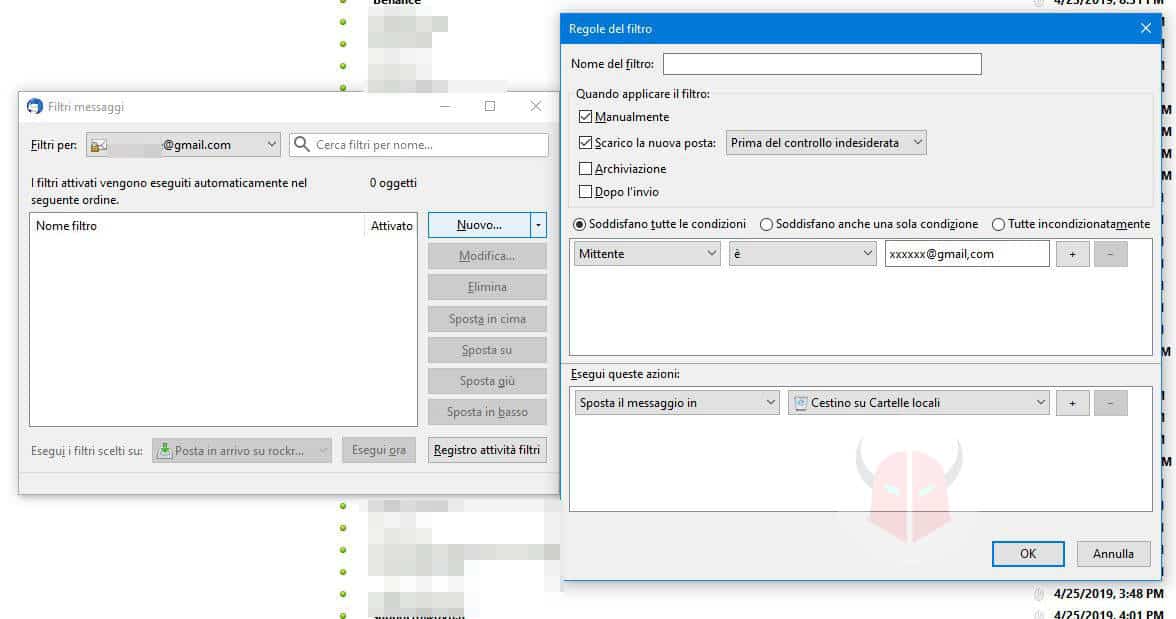
Thunderbird è uno dei client mail più utilizzato al mondo. Questo servizio infatti, presente sui PC di milioni di utenti come te, permette di controllare più indirizzi di posta elettronica contemporaneamente e di ricevere notifiche alla ricezione di nuovi messaggi. Probabilmente, è ancora la migliore alternativa a Outlook. Se sei interessato al suo utilizzo, lo puoi scaricare gratuitamente da questo indirizzo.
Nel caso in cui tu lo utilizzi regolarmente invece, per bloccare un’email su Thunderbird, apri per prima cosa il programma facendo doppio click sulla relativa icona. Indipendentemente dal fatto che tu abbia Windows, macOS o Ubuntu come sistema operativo per il computer, dalla pagina principale dell’applicazione, tramite il menu presente in alto a destra, seleziona l’opzione Filtri messaggi e preparati al prossimo passo.
Nella pagina che si aprirà infatti, dovrai creare il filtro per l’indirizzo email indesiderato. Per far sì che sia efficace, spunta l’opzione Soddisfano tutte le condizioni, scegli la voce Mittente nel primo menu a tendina e poi seleziona è nel secondo. Ora non ti resta che digitare l’indirizzo email da bloccare e scegliere poi se destinare i messaggi nella cartella della posta indesiderata o nel cestino.
Come non ricevere email da Facebook
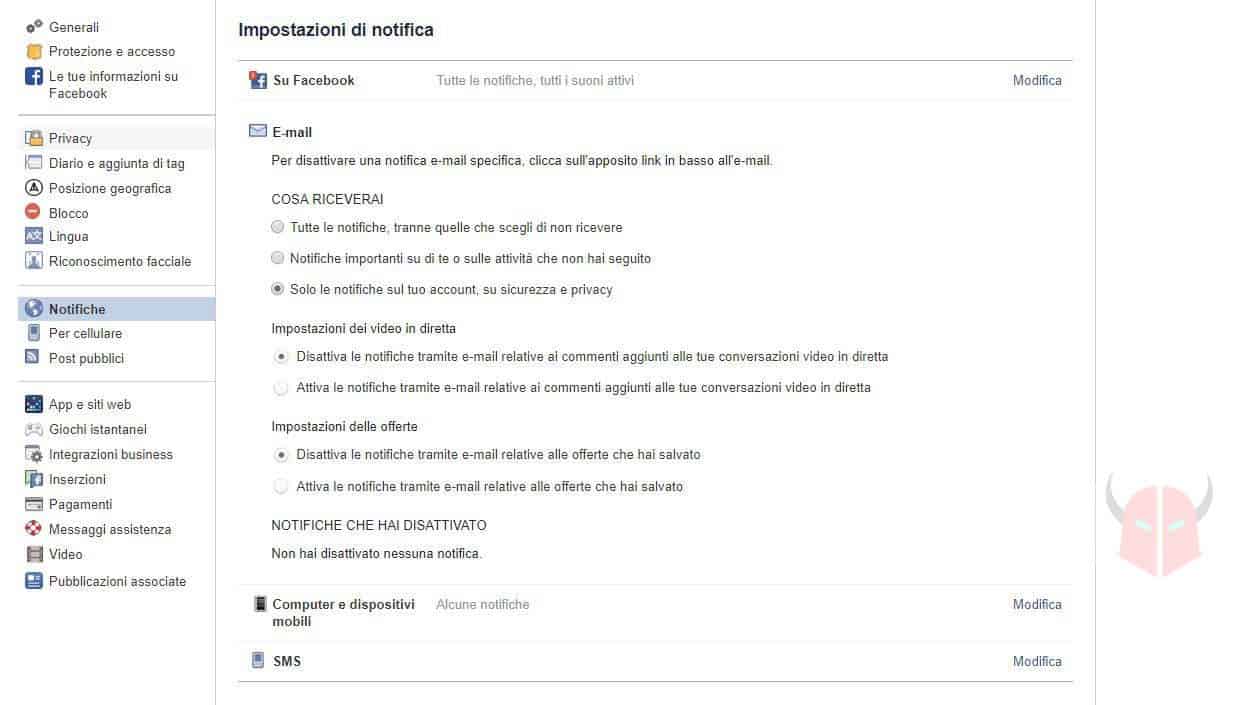
Una delle informazioni più utili che oggi ti voglio dare è come non ricevere email da Facebook. Spesso infatti, soprattutto se sei molto attivo sul social network, avrai notato moltissimi messaggi di posta elettronica che riportano tutte le notifiche che puoi già trovare tramite browser o tramite l’app per Android o iOS. Se vuoi eliminare le doppie notifiche quindi, ora ti spiegherò come fare.
Apri Facebook sul tuo browser o tramite applicazione e raggiungi il menu dedicato alle Impostazioni. Qui, scegli la voce Notifiche, facilmente individuabile dal suo simbolo, che rappresenta la terra.
Ora premi su E-mail e preparati a modificare le opzioni presenti nella schermata. Il mio consiglio è di disattivare tutte le opzioni tranne “Solo le notifiche sul tuo account, su sicurezza e privacy”. In questo modo infatti, in caso di problemi con il tuo account, potrai recuperarlo in pochi minuti con un messaggio di posta elettronica.
Come non ricevere email da Amazon
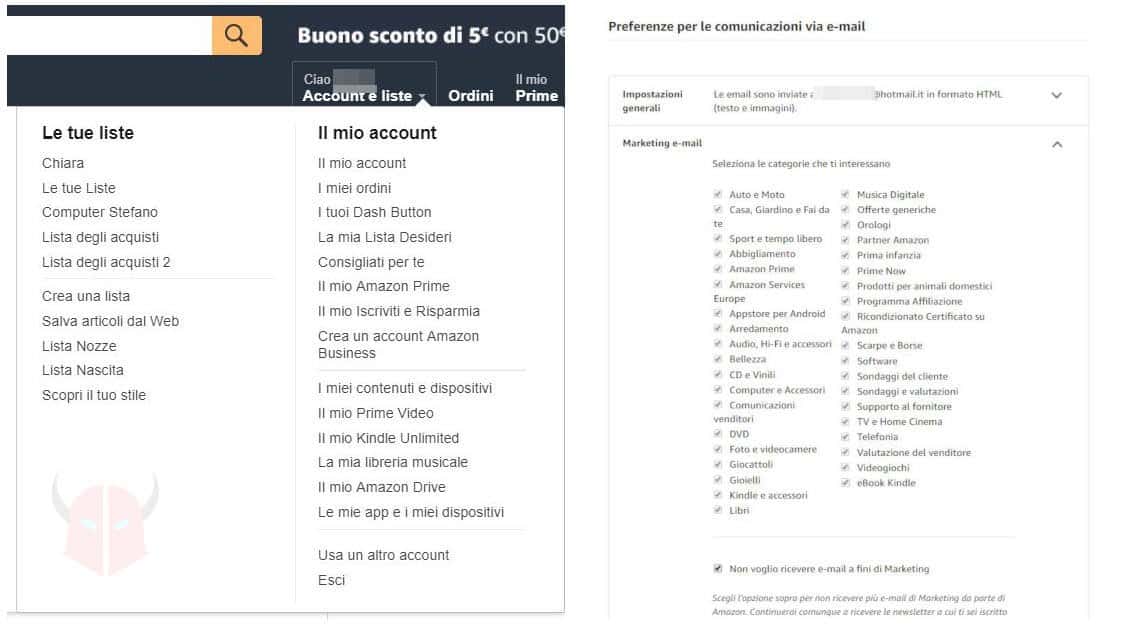
Allo stesso modo, con pochi semplici passi, è possibile non ricevere email da Amazon. Il colosso dell’e-commerce infatti, risulta un po’ troppo invasivo per quanto riguarda la pubblicità. Soprattutto se utilizzi l’applicazione ufficiale, sono sicuro che non vuoi essere disturbato anche da numerosi messaggi di posta elettronica che riguardano offerte o comunicazioni di marketing.
Per bloccare le email di Amazon o per filtrarle, recati nella home page del servizio e inserisci i tuoi dati. Qui, apri il menu a tendina presente sotto al tuo nome e poi clicca sulla voce Il mio account. La pagina che si aprirà conterrà diverse voci, ma quella che ti interessa, è Preferenze di comunicazione, all’interno della categoria E-mail di avvisi, messaggi e annunci.
Adesso, nella schermata che sarà presente sul tuo monitor o schermo, avrai la possibilità di scegliere se e quali email ricevere. Puoi tranquillamente disattivare tutti i campi presenti se non sei interessato al materiale promozionale. Inoltre, abbi cura di spuntare la casella Non voglio ricevere e-mail a fini di marketing, così da bloccare del tutto i messaggi di Amazon. Concludi l’operazione premendo il pulsante Salva.
Antivirus per bloccare le email spam
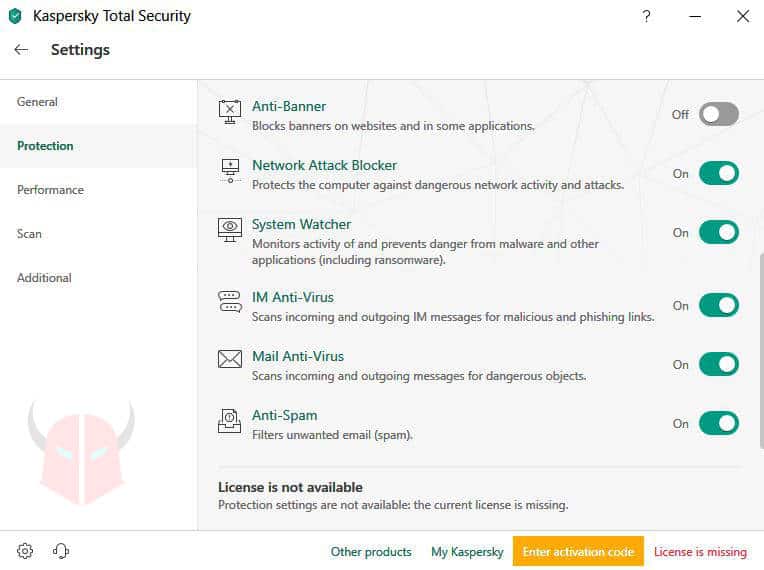
Un altro problema, meno presente rispetto al passato, ma comunque fastidioso, è la ricezione di mail di spam o fraudolente. Capita abbastanza spesso infatti di ricevere messaggi di posta elettronica da utenti sconosciuti e con un oggetto non proprio chiaro, magari contenenti dei virus o dei malware. Se volessi bloccarle, ti basterebbe seguire la procedura che ti ho mostrato in precedenza. Tuttavia, devi sapere che esistono degli strumenti che automatizzano questa procedura rendendola molto più semplice e sicura.
Il metodo più semplice che puoi utilizzare per bloccare le e-mail spam e mettere al sicuro il tuo PC da tutte le minacce provenienti dal web, è utilizzare un antivirus con firewall antispam. Uno dei migliori in questo campo, è certamente Kaspersky. Oltre a bloccare i malware infatti, questo strumento ti permette anche di filtrare la posta elettronica e di bloccare i messaggi indesiderati. È una valida soluzione, ad esempio, per bloccare i ransomware che si nascondono nelle email. Si tratta però di una soluzione a pagamento, ma che vale tutti i soldi richiesti fino all’ultimo centesimo.
Una volta installato Kaspersky, avvialo e recati nella parte destra della schermata. Qui, sotto la voce protezione racchiusa sotto le impostazioni, fai click su Anti-Spam e attiva tale opzione con l’apposito interruttore.
Da questo momento in poi, sarai al sicuro. Tutte le email verranno controllate ed eseguite in una sandbox, allegati compresi. Dopodiché, l’antivirus deciderà se si tratta o meno di spam. Quindi, deciderà se mostrartele o se rimuoverle automaticamente.
Come capire se un’email è spam
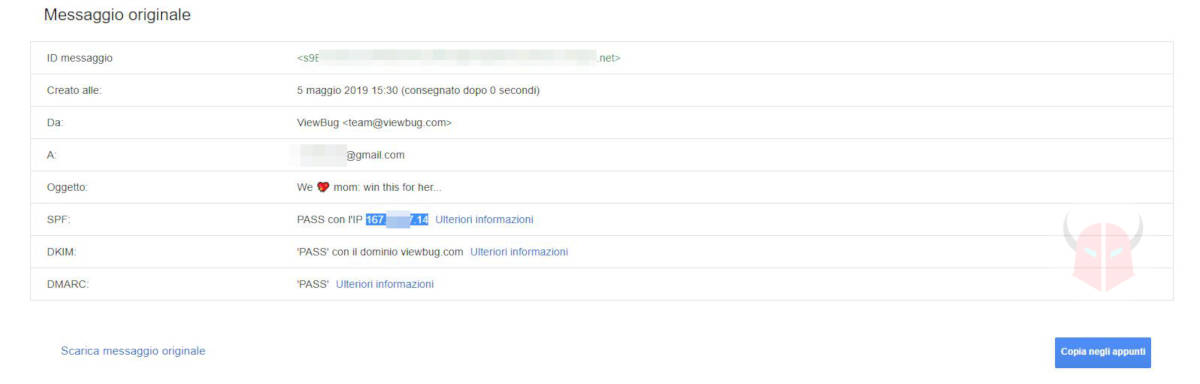
A volte, può capitare di non riuscire a capire se un’email è effettivamente spam. In questo caso, ci vengono in aiuto vari servizi online gratuiti che permettono appunto di verificare se l’indirizzo del mittente è stato inserito in una blacklist e se, quindi, è già stato contrassegnato come spam da altri utenti. Per intendersi, si tratta di un servizio gratuito che offre funzionalità aggiuntive, simile, ad esempio, a quello che permette di vedere se un’email è stata letta.
Prima di tutto, ciò che devi recuperare, è l’indirizzo IP del mittente della mail. Si tratta di una procedura poco utilizzata, ma affatto difficile da eseguire. Su Gmail, ad esempio, per trovare l’indirizzo IP di una mail, ti basterà aprire il messaggio e, tramite il menu delle opzioni, scegliere Mostra originale. Qui, fra le varie righe, cerca l’indirizzo IP pubblico del mittente.
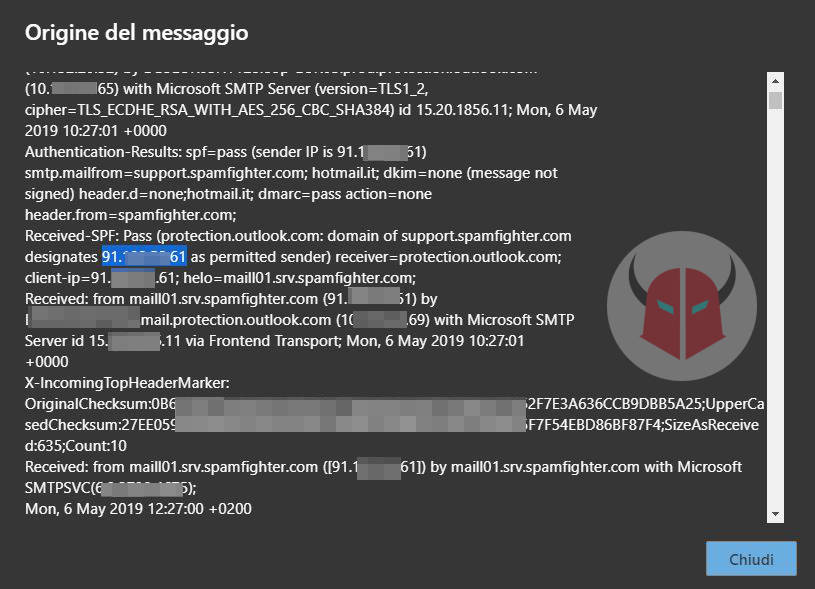
Allo stesso modo, su Outlook, basterà aprire il menu delle opzioni e scegliere Visualizza origine del messaggio. Nella sorgente del messaggio, riuscirai ad individuare i numeri corrispondenti all’indirizzo IP di chi ti ha mandato l’email.
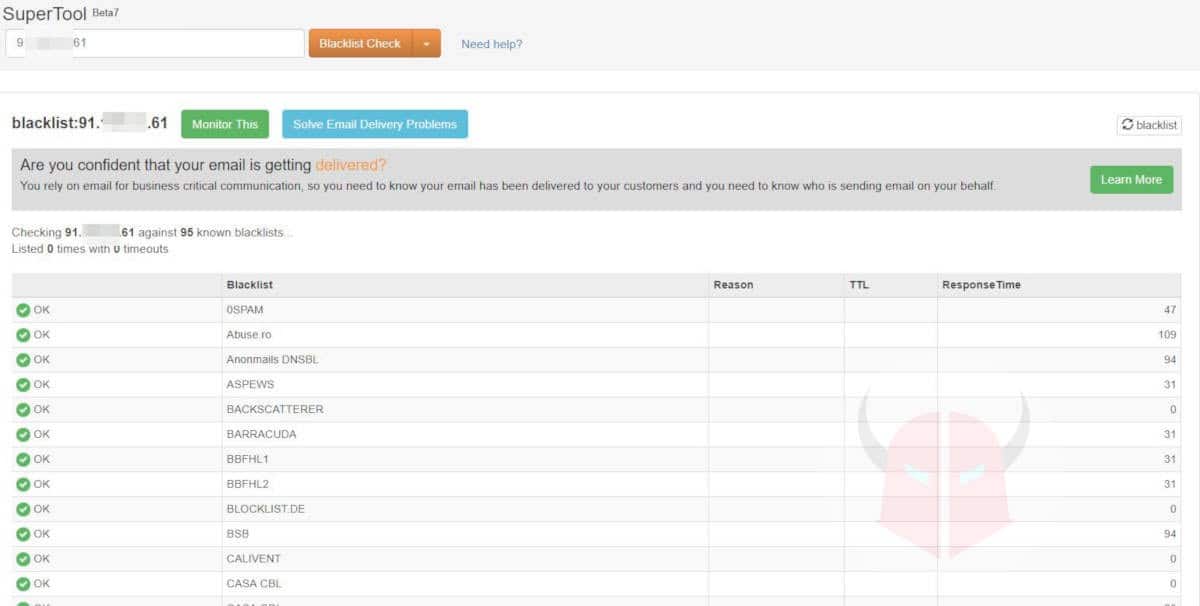
Ora che hai recuperato l’indirizzo IP del mittente, puoi procedere a scoprire se si tratta di spam oppure no. Collegati a questa pagina del servizio gratuito MXToolbox e, nel campo “Server IP or Domain”, inserisci i valori che hai appena recuperato. Dopodiché, premi il pulsante arancione Blacklist Check.
Nella pagina che si andrà ad aprire, troverai i risultati di scansione dei filtri blacklist e dei database antispam più utilizzati (tipo quello di SpamAssassin, un modulo Apache usato da migliaia di server di posta). Se si trattasse di un’email spam, accanto ai nomi, troveresti un simbolo rosso. Altrimenti, se i risultati fossero tutti attendibili, non noteresti nulla di strano.